這篇文章為大家帶來了關於excel的相關知識,其中主要介紹了關於多區間判斷的相關問題,多區間判斷的問題想必大家都遇到過,比如成績評定、業績考核等等,下面就一起來看怎麼實現,希望對大家有幫助。
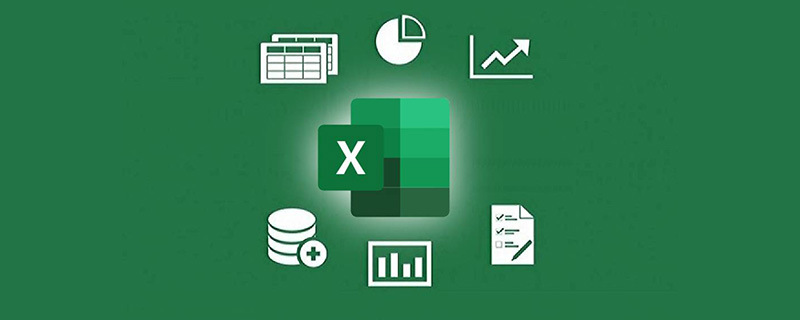
相關學習推薦:excel教學
#多區間判斷的問題想必大家都遇過,例如成績評定、業績考核等等。今天就跟大家分享一個多區間判斷的函數公式套路。
先來看問題,要根據A1單元格中的績效給出對應的等級,劃分規則是:
60~69,等級為「E」;
70~79,等級為「D」;
80~89,等級為「C」;
90 ~99,等級為「B」;
>=100,等級為「A」。
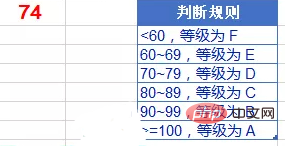
下面咱們就簡單總結一下常用的解決方法和想法。
=IF(A1>=100,”A”,IF(A1>=90,”B”,IF(A1>=80,”C”, IF(A1>=70,”D”,IF(A1>=60,”E”,”F”)))))
透過IF函數嵌套,像剝洋蔥一樣逐層判斷A1數值所在的區間,並傳回對應的結果。
大於等於100,返回“A”,大於等於90,返回“B”,大於等於80,返回“C”……
這個公式的優點是易於理解,缺點是如果有多個判斷條件,公式會變得越來越長了。
還有一個問題,使用IF函數進行多個區間的判斷時,小夥伴們可以記住一個竅門,就是可以從最高的規則部分開始,逐級向下判斷。也可以從最低的規則部分開始,逐級向上判斷。剛剛這個公式,就可以寫成:
=IF(A1
##=LOOKUP(A1,{0,60 ,70,80,90,100},{"F","E","D","C","B","A"})
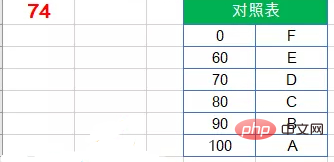
=VLOOKUP(A1,D2:E7,2)
=MID("FEDCBA",MATCH(A1,{0,60,70,80,90,100}),1)
以上是Excel實例詳解實現多區間判斷的詳細內容。更多資訊請關注PHP中文網其他相關文章!




